
最近多くなってきた動画撮影・編集のお仕事。ありがたいことでございます。
イベントなどの撮影をご依頼いただくこともあり、その場合はちゃんとしているホテルのイベントホールなどで行われることもしばしば。
招待されている方たちも、有名な政治家さんや業界の著名人の方がいたりすることも。
撮影場所に関しては、主催者の方に事前に許可をいただいているのですが、良いポジションというのは、お偉い方たちの座っているテーブルの間とかが多かったりする。
そこでけっこう感じる、
「なんだお前は?」
という視線。(言われるわけではない)
ということから前々から「欲しい」と思っていたのが「腕章」。一発で「撮影許可」をもらっているとわからせるあれです。
そこでDIYで作成しようと思いました。
まずは腕章を購入する
DIYといっても「腕章」そのものからは作りませんしできません。「腕章」は買います。今回はこちらを選びました。
早速Amazon先生から届きました。こちらです。

中に入れるものを作る
中に入れるものをDIYしていきます。(これはDIYというんか)
まずは寸法を測ります。


ふむふむ。縦が約90mm、横が約285mm。
これをAdobeのIllustratorで作っていきます。
まずは「新規」を選び、ファイル名と縦横のサイズを入力します。印刷を外注する場合などは「裁ち落とし」なども設定するのですが、今回はそのままプリントしてしまうので0のままで。
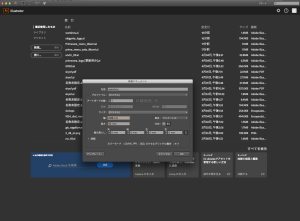
次に白の背景を作ります。「長方形ツール」でアートボードと同じ大きさの長方形を作り、「塗りつぶし」を「白」に、「枠線」を「灰色」にします。
なんで枠線を灰色に?その理由は、このデータは最終的にA4の用紙に印刷してカットして使用するのですが、そのカットするガイドラインにするために枠線を灰色にするのです。
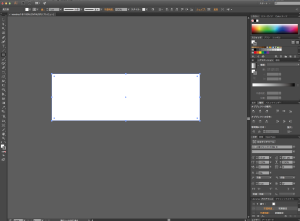
ロゴを配置します。これはもともとあるデータをコピペするだけです。腕に巻いたときに見える部分は真ん中なので、中心に寄せます。
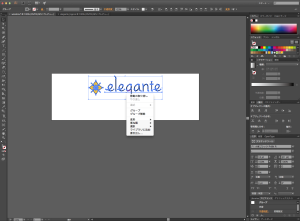
文字を入力します。ロゴの字体とのバランスを考えて明朝体にしました。
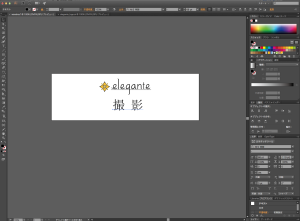
ロゴの大きさと文字の大きさ、位置などを調整します。
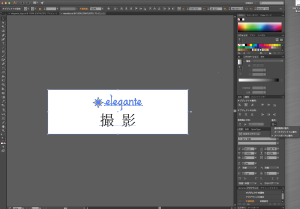
印刷します。少し厚手の用紙に印刷しました。
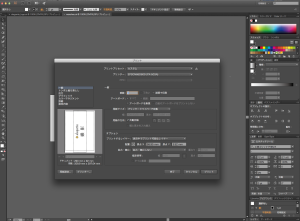
データ作成のときにつけた灰色の枠線をガイドにしてカットしていきます。

カット終了。美容師なのでカットは得意です。(カッターですが)

いよいよ中に入れていきます。が、入らん。
どうやら採寸したサイズ通りでは大きいようです。
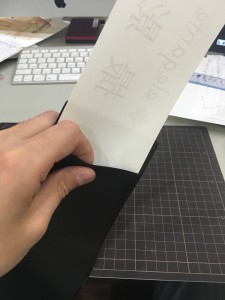
もう一度微調整カット。
美容師なので1〜2mmのカットもお手の物です。

再チャレンジ。


バッチリピッタリでございます。
完成品
こちらです。つけてみました。

鏡越しなので文字が逆です。ミスではありません。
実際は「撮影」と最初から書いてある腕章も販売しています。
こんなやつ↓
しかしどうせ作るなら、イカしたオリジナルのやつを!と考えてしまうデザイナー魂。
こんなオリジナル腕章も意外と簡単に作れます。(腕章を必要とする人がどのくらいいるのかは知らん)
ぜひお試しください。あ、制作の受注もしていますよ!
こちらからお問い合わせください→問い合わせ窓口
この記事を書いた人
この投稿者の最近の記事
 ひとりごと2023年12月20日サービス業に対する直前キャンセル、無断キャンセルについて思うこと
ひとりごと2023年12月20日サービス業に対する直前キャンセル、無断キャンセルについて思うこと ひとりごと2023年12月19日3年振りに髪をカットしたついでに、2年振りにブログも復活させてみようと思う
ひとりごと2023年12月19日3年振りに髪をカットしたついでに、2年振りにブログも復活させてみようと思う ひとりごと2021年6月28日aft色彩検定2021年夏期2級解答速報&解説
ひとりごと2021年6月28日aft色彩検定2021年夏期2級解答速報&解説 ひとりごと2021年6月28日aft色彩検定2021年夏期3級解答速報&解説
ひとりごと2021年6月28日aft色彩検定2021年夏期3級解答速報&解説